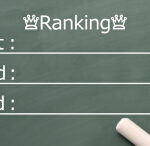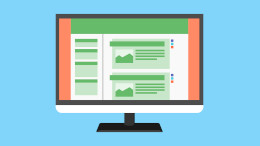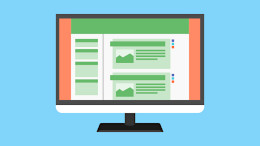※この記事は「2023年5月10日」に更新しました。
WordPress(ワードプレス)は、ユーザー数が多いので、セキュリティ対策は必須です。
- 自分のサイトにログインできなくなった
- 自分のサイトが表示されなくなってしまった
このような現象は、他人事ではありません。
今回紹介する SiteGuard WP Plugin は導入して、少し設定するだけで、セキュリティ強化になります。

- WordPress歴、約10年
- 基本情報技術者資格所有(ソフト開発の国家資格)
- パソコン販売歴、約5年
SiteGuard WP Plugin の設定方法
まずは、SiteGuard WP Plugin をインストールします。
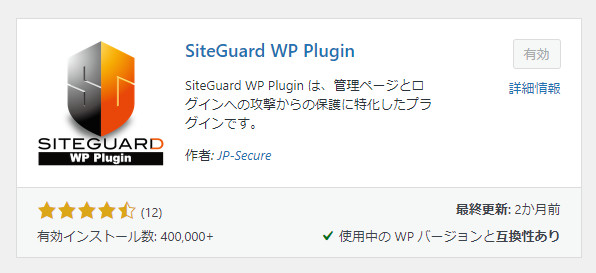
WordPress 管理画面から プラグイン → 新規追加 をクリックします。
プラグインの検索 で SiteGuard WP Plugin と入力します。
今すぐインストール をクリックします。
インストールが完了したら、有効化 をクリックします。
すると、WordPress の管理者メールアドレス( 設定 → 一般設定 )に、ログインページが変更されたことが通知されます。

ただし、ログイン URL が変更になっているので、ブラウザにブックマークをするのを忘れないようにしましょう。
おすすめの設定方法

- ログインページ変更の 管理者ページからログインページへリダイレクトしない にチェックする
- ログインアラートを OFF にする
- 更新通知を OFF にする
まず、ログインページ変更の 管理者ページからログインページへリダイレクトしない にチェックを入れましょう。
これは、WordPress の親切機能で、以下のように入力しても、ログインページへリダイレクト(転送)されるからです。
https://独自ドメイン/wp-admin

ログインアラートを OFF にするのは、好みの問題ですが、私はメールが頻繁に届くのが嫌なので無効にしています。
更新通知を OFF にするのも、同じ理由です。
もっと詳しく設定したいという方へ
もっと詳しく設定したいという方へ。

| 設定項目 | 内容 |
|---|---|
| 管理ページアクセス制御 | ログインしていない接続元から管理ディレクトリ(/wp-admin/)を守る機能 |
| ログインページ変更 | ログインページ名を変更する機能 |
| 画像認証 | ログインページ、コメント投稿に画像認証を追加する機能 |
| ログイン詳細エラーメッセージの無効化 | ログインエラー時の詳細なエラーメッセージに変えて、単一のメッセージを返す機能 |
| ログインロック | ログイン失敗を繰り返す接続元を一定期間ロックする機能 |
| ログインアラート | ログインがあったことを、メールで通知する機能 |
| フェールワンス | 正しい入力を行っても、ログインを一回失敗させる機能 |
| XMLRPC防御 | XMLRPCの悪用を防ぐ機能 |
| ユーザー名漏洩防御 | ユーザー名の漏えいを防ぐ機能 |
| 更新通知 | WordPress、プラグイン、テーマの更新が必要になった場合にメールで通知する機能 |
| WAFチューニングサポート | WAF(SiteGuard Lite)の除外ルールを作成する機能 |
例えば、セキュリティをもっと上げたいのであれば、フェールワンスを有効にしても良いでしょう。
しかし、毎日ログインするような方であれば、正直そこまでは必要ないのではないかと思っています。
ユーザー名漏洩防御に関しては、以前紹介した Edit Author Slug というプラグインを導入していれば、必要ないかと思います。
ログインができなくなった方へ
ログイン URL が変更になり、ログインできなくなった方は慌てないで、以下を確認しましょう。
- 通知メールを確認する
- .htaccess という設定ファイルを確認する
通知メールを確認すると、変更した URL が記載されているはずです。
管理者メールアドレスを忘れてしまったという方は、最終手段ですが、.htaccess という設定ファイルを確認します。
例えば、エックスサーバーの場合、サーバーパネルから .htaccess という設定ファイルの中身を確認することができます。
中身を確認すれば、変更したもの(初期設定だと login_5桁の数字)が記載されている部分があるかと思います。

最後に
今回は、SiteGuard WP Plugin の設定方法について、解説しました。
どこまでセキュリティを強化するかですが、基本的な部分だけ設定しておけば、守ってくれます。
そこまで複雑なプラグインではないので、導入することをおすすめします。